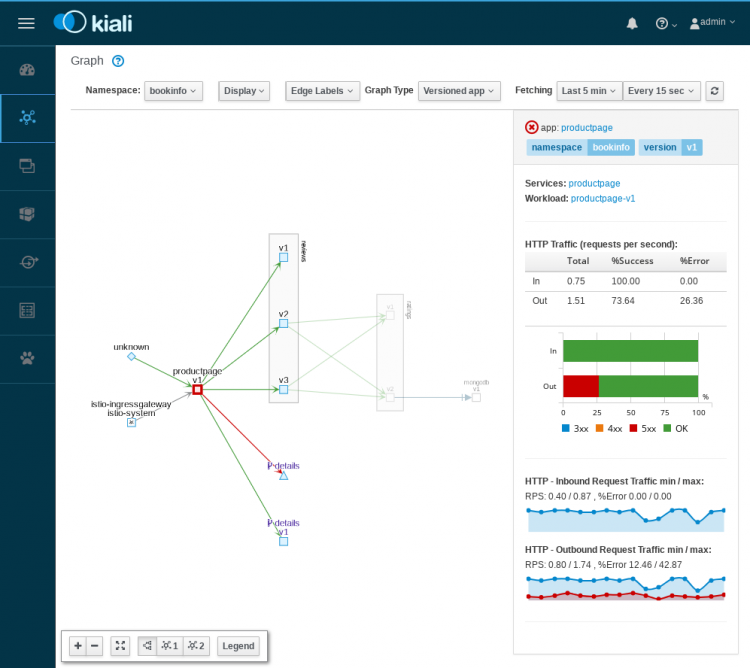如何使用iCloud Drive的新共享功能

停止,协作并聆听Apple如何通过iOS 11和MacOS High Sierra改进iCloud Drive。
借助MacOS High Sierra和iOS 11,iCloud Drive最终在共享能力方面赶上了Dropbox和Google Drive。 您需要说服合作者开始使用iCloud Drive,但是,如果您想在Apple的云服务上共享文件,考虑到Dropbox和Google Drive都享有领先优势,这是一个可疑的主张。
不过,如果您的朋友和家人都使用Mac和iPhone,那么关于新的和改进的iCloud Drive会有很多值得赞誉的地方。 另外,您现在可以与家人共享一个iCloud帐户,而不仅仅是购买应用程序和iTunes。
使用MacOS High Sierra,您将看到一个名为“添加人员”的新共享选项,该选项使您可以发送文件链接,而不是将其附加到电子邮件或短信中。 这样,您的文件将保持原样,并允许实时协作,而不是来回发送电子邮件或发短信版本。
在Mac上,打开Finder,选择“ iCloud Drive”或要同步到iCloud的文件夹(例如“桌面”或“文档”),选择一个文件,然后单击窗口顶部的“共享”按钮。 或者,只需右键单击文件,然后单击共享。 无论哪种方式,您都会在共享菜单中看到新的“添加人员”选项。
“添加人员”菜单提供了常见的共享嫌疑人-邮件,消息,Twitter,Facebook,AirDrop-但是,当您选择一个时,它将发送指向文件的链接,而不是附件。
在“添加人员”菜单上还有一个“复制链接”按钮。 它使您可以将链接复制到文件到剪贴板,以便在闲暇时粘贴。
可悲的是没有。 您只能共享文件。 实际上,这应该读取文件而不是文件。 新的“添加人员”共享功能一次只能共享一个文件。
是的,知道了。 对于您共享的文件,您可以设置权限,使其可以访问文件的人(只有您邀请的人或可能被转发到的人)以及他们可以做什么(仅进行更改或查看)。
但是当然! 您可以看到已共享的文件,因为它会在“我共享的文件名”或与您共享文件的人的名字下方或旁边(取决于您的视图)以灰色字母表示。 要撤消对共享文件的访问,请选择它,打开共享菜单,然后您会看到“添加人员”菜单项现在显示为“显示人员”。 从列表中选择一个人,单击右侧的三点按钮,然后选择“删除访问权限”。 您也可以在此处更改文件的权限。
当然可以。 当您从iOS 11中的新“文件”应用共享文件时,将看到相同的“添加人员”选项。
iOS 8引入了iCloud家庭共享功能,但它仅允许您共享从App Store,iTunes和iBooks进行的购买以及同步日历和提醒。 现在,iCloud Drive进入了“家庭共享”操作,可让您共享云空间来存储文件,照片,备份等。
您可以将一个iCloud存储计划与最多六个家庭成员共享,而不必为单个计划付费。 只有两个最大的iCloud计划可共享:200GB计划每月2.99美元(2.49英镑或4.49澳元),或2TB计划每月9.99美元(6.99英镑或14.99澳元)。 要在Mac上设置家庭共享,请转到系统偏好设置> iCloud,然后单击设置家庭按钮。 在iOS设备上,打开“设置”,点击顶部的Apple ID配置文件,然后点击“设置家庭共享”。
以上是 如何使用iCloud Drive的新共享功能 的全部内容, 来源链接: utcz.com/wiki/669308.html